구글 메일 수신확인 접속하기
구글 메일 수신확인 설정법: Gmail로도 읽음 확인하는 가장 확실한 방법을 알려드립니다! 상대방에게 메일을 보냈는데, 읽었는지? 확인했는지? 애매할 때가 많습니다. 특히 거래 메일이나 중요한 회신을 기다리는 상황이라면, 메일을 보낸 뒤 수신확인을 할 수 있는 기능이 얼마나 중요한지 절실히 느끼게 되죠. 그런데 Gmail(구글 메일)에는 기본적으로 수신확인 기능이 제한적입니다. 단, 조건과 방법을 알면 Gmail에서도 수신확인, 읽음 여부 추적, 열람 시간까지 확인할 수 있습니다.

지금부터 구글 메일 수신확인에 대해 다른 블로그와 겹치지 않게 실제 사용 경험과 확장 프로그램까지 포함해 자세히 알려드릴게요. 아래의 구글 메일 수신확인 바로가기를 통해 구글 메일 공식 홈페이지에 접속하여 메일 수신 확인을 할 수 있습니다. 지금 바로 이용해보세요!
Gmail에서도 수신확인이 가능할까?
기본 Gmail 계정(일반 개인용)에서는 수신확인 요청 기능이 제공되지 않습니다.
하지만 Gmail 비즈니스용(Google Workspace, 구 G Suite) 사용자라면 수신확인 기능을 사용할 수 있습니다.
Gmail
이메일 또는 휴대전화
accounts.google.com
✅ 기본 Gmail과 Google Workspace의 수신확인 기능 차이
우선 기억해야 할 점은, 기본 Gmail 계정(일반 개인용 이메일)에서는 수신확인 기능이 제공되지 않는다는 점입니다. 즉, Gmail을 개인적으로 사용하는 사람들은 메일을 보낸 후 상대방이 읽었는지 확인할 수 있는 기능이 기본적으로 없습니다.
반면, Google Workspace(구 G Suite) 계정을 사용하는 기업이나 학교, 기관 사용자는 수신확인 요청 기능을 Gmail에서 직접 사용할 수 있습니다. 이 기능은 관리자 권한을 가진 사람이 해당 기능을 활성화한 경우에만 사용 가능하며, 메일 작성 시 '수신확인 요청' 메뉴를 통해 설정할 수 있습니다.
또한 Google Workspace 계정에서는 메일 추적뿐 아니라 보안 설정, 메일 회수, 외부 유출 방지 등 고급 기능도 함께 제공되는 반면, 일반 Gmail 계정은 이런 기능이 제한적이므로, 개인 사용자는 별도의 확장 프로그램(예: Mailtrack, RightInbox)을 활용해야 수신확인이 가능합니다.
결론적으로, 수신확인을 Gmail에서 직접 활용하려면 Google Workspace 계정이 필요하며, 일반 Gmail 사용자는 외부 툴을 통해 대체해야 한다는 점이 가장 큰 차이입니다.
Gmail - Google Play 앱
Google 이메일
play.google.com
1. Google Workspace 계정에서 수신확인 설정하는 법
구글 메일 수신확인 기능은 기본 Gmail 계정이 아닌, 회사/학교 등의 조직형 Google Workspace 계정에서 사용 가능합니다.
설정 방법
- Gmail 로그인 후 새 메일 작성
- 받는 사람 입력 후 우측 하단의 '더보기(점 3개)' 아이콘 클릭
- ➡ '수신확인 요청' 클릭
- 메일 발송 후, 상대가 메일을 열면 읽음 확인 알림이 수신됨
📌 주의: 상대방이 읽음 확인을 거부하거나, 이메일 클라이언트에 따라 자동으로 수신확인이 되지 않을 수 있습니다.



2. 기본 Gmail에서 수신확인하는 대안 방법 (확장 프로그램)
개인용 Gmail에서도 수신확인하고 싶다면, 크롬 확장 프로그램을 활용해야 합니다.
대표적인 수신확인 도구
✔ Mailtrack (가장 많이 사용되는 Gmail 수신확인 확장 도구)
- Gmail 메일을 읽었는지, 몇 번 열었는지, 어느 기기에서 열었는지 추적 가능
- 읽음 여부는 Gmail 보낸편지함에서 ✓✓(읽음), ✓(안읽음) 표시로 확인 가능
- 무료 버전은 Mailtrack 서명 표시가 붙음, 유료 전환 시 제거 가능
➡ 설치 링크: https://mailtrack.io
✔ RightInbox
- 이메일 예약 발송 + 수신확인 + 반복 메일 기능
- 회신 여부, 열람 시간까지 함께 추적 가능
✔ Yesware, Streak 등 CRM 기능 포함 확장도 있음
📌 주의사항: 수신자 이메일 환경(수신 앱, HTML 이미지 허용 여부 등)에 따라 읽었더라도 읽음으로 표시되지 않는 경우가 발생할 수 있습니다.



3. 수신확인 기능의 실제 활용 사례
📌 사례 1: 프리랜서 디자이너 A씨
클라이언트에게 시안 메일을 보내고 회신이 없던 상황에서, Mailtrack을 통해 메일이 3회 열람되었음을 확인하고 유선으로 컨택.
"메일 못 받았다"는 클라이언트의 말을 반박할 수 있었고, 일정이 지연되는 일을 막을 수 있었습니다.
📌 사례 2: 스타트업 대표 B씨
채용 관련 이력서 검토 후 답변 메일을 보낸 뒤, 읽지 않은 지원자에 한해 자동 리마인더 메일을 발송하도록 RightInbox를 사용.
읽음 확인을 기반으로 리마케팅 및 커뮤니케이션 정확도 향상



4. Gmail 수신확인 활용 팁
- 수신확인 기능은 중요한 메일이나 법적 근거가 필요한 업무에만 사용하세요.
(일부 수신자는 읽음 추적 기능에 거부감을 가질 수 있음) - Mailtrack, RightInbox 등은 Chrome 환경에서 가장 안정적으로 작동합니다.
Safari나 Edge에선 일부 기능 제한될 수 있습니다. - 업무 메일에선 가능하면 수신확인 도구 사용 사실을 명시하는 것이 신뢰도를 높이는 데 도움이 됩니다.
예) "본 메일은 열람 여부 확인이 설정되어 있습니다."
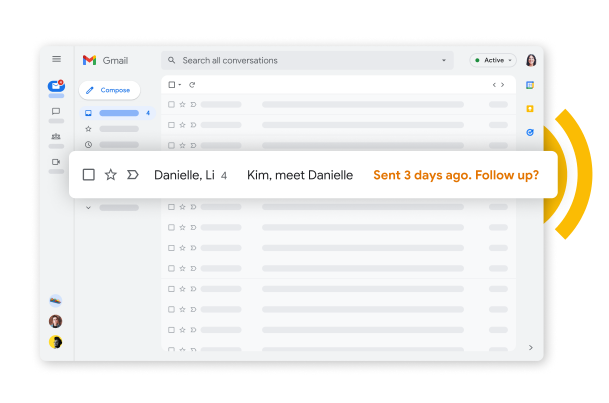


구글 메일 예약 발송 활용법: 타이밍까지 전략적으로
메일을 보낼 때는 내용만큼이나 보내는 타이밍도 중요합니다. 상대가 메일을 열어볼 확률이 높은 시간에 발송하는 것만으로도 열람률과 회신율이 크게 높아집니다. 다행히 Gmail에서는 별도의 도구 없이도 예약 발송 기능이 기본 제공되기 때문에 업무나 마케팅 메일을 전략적으로 관리할 수 있습니다.
✅ 예약 발송하는 방법
- Gmail 로그인 후 새 메일 작성
- 제목과 내용을 모두 입력한 뒤,
- 하단의 '보내기' 버튼 옆 작은 화살표(▽) 클릭
- ➡ '예약 발송' 선택
- 원하는 날짜와 시간 설정, 완료 클릭
이렇게 설정하면 해당 시간에 자동으로 발송되며, 발송 전에는 '예약됨' 폴더에서 메일을 수정하거나 발송을 취소할 수도 있습니다.
📌 활용 팁:
- 상대방의 출근 시간 전 7시~8시, 점심 시간 직후인 13시~14시 사이에 도착하도록 예약하면 열람 가능성이 훨씬 높습니다.
- 예약 발송한 메일도 구글 메일 수신확인 기능(Mailtrack 등)을 함께 설정해두면, 상대가 언제 열어봤는지 추적이 가능합니다.

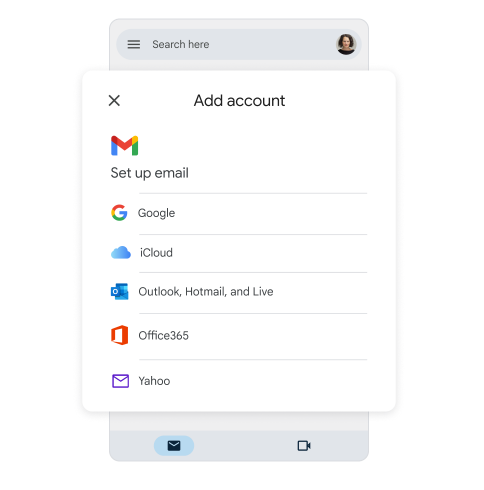

구글 메일에서 수신자 행동 추적하는 법
'구글 메일 수신확인'은 단순히 메일을 열었는지만 확인하는 것이 아닙니다.
상대가 메일을 몇 번 열었는지, 언제 클릭했는지, 어떤 링크를 눌렀는지까지 추적하면 마케팅이나 제안 메일, 협상용 메일을 보낼 때 훨씬 유리한 판단 자료가 됩니다.
✅ 어떻게 수신자 행동을 추적할 수 있을까?
기본 Gmail에는 이 기능이 포함되어 있지 않지만, 크롬 확장 프로그램이나 이메일 트래킹 서비스를 활용하면 가능해집니다.
✔ Mailtrack 활용
- 상대가 메일을 몇 번 열었는지, 어느 시간에 열었는지 실시간 기록
- Gmail 보낸편지함에서 ✓✓ 표시(읽음), ✓ 표시(안읽음)로 직관적 확인
- Pro 버전 사용 시 링크 클릭 추적, 열람 기기 확인까지 가능
✔ Streak CRM
- Gmail 기반의 CRM 확장 도구로,
- 메일 열람 시점, 링크 클릭 여부, 리마인더 설정 등을 한 화면에서 관리
- 마케팅 자동화 기능도 탑재되어 있음
✔ Yesware
- 메일을 열람한 시점에 알림 제공 + 보고서 생성
- 메일 오픈 후 몇 분 내 회신 여부까지 추적 가능
📌 중요한 팁:
수신자 행동 추적 기능은 상대방의 이메일 환경(HTML 수신 여부, 이미지 표시 허용 등)에 따라 정확도가 다소 차이날 수 있습니다. 하지만 수신확인만으로는 알 수 없는 실제 반응 데이터를 확인하고 싶다면 반드시 이런 도구를 활용해야 합니다.


오늘의 핵심 정리
- 구글 메일 수신확인 기능은 기본 Gmail에선 제공되지 않지만, Google Workspace(비즈니스 계정)에선 가능
- 일반 Gmail 사용자는 Mailtrack, RightInbox 같은 확장 기능으로 수신확인 대체 가능
- Gmail은 기본적으로 수신확인 기능이 없지만, Google Workspace나 확장 프로그램을 통해 가능
- 확장 프로그램은 읽음 여부, 열람 시간, 기기까지 추적 가능하나 100% 신뢰하긴 어려움
- 예약 발송 기능은 기본 제공되며, 상대가 메일을 열 확률이 높은 시간대를 전략적으로 활용 가능
- 업무상 중요한 메일은 반드시 수신확인 도구와 함께 보완 커뮤니케이션이 필요
- 수신자 행동 추적 기능은 단순 '읽음' 여부를 넘어, 열람 횟수 시간 링크 클릭 여부까지 확인 가능
➡ 지금 바로 크롬 확장 프로그램 설치하거나, Google Workspace 계정을 통해 수신확인 설정을 적용해보세요.
메일이 읽혔는지 모른 채 기다리는 시간, 줄일 수 있습니다.